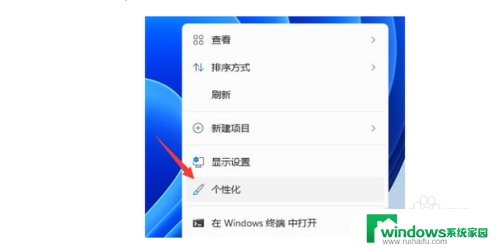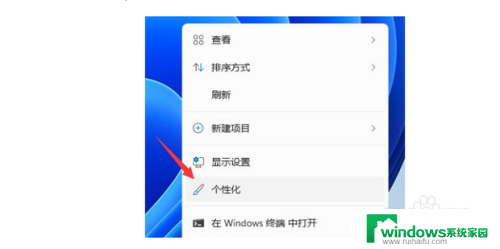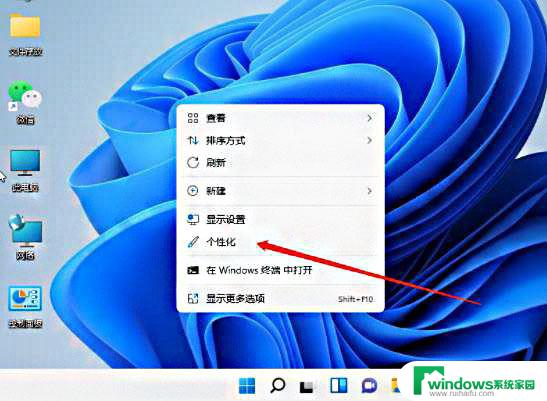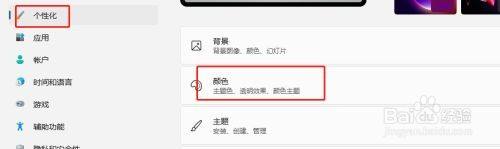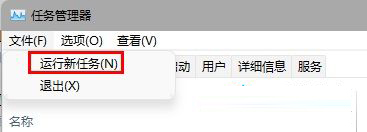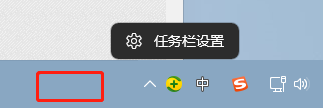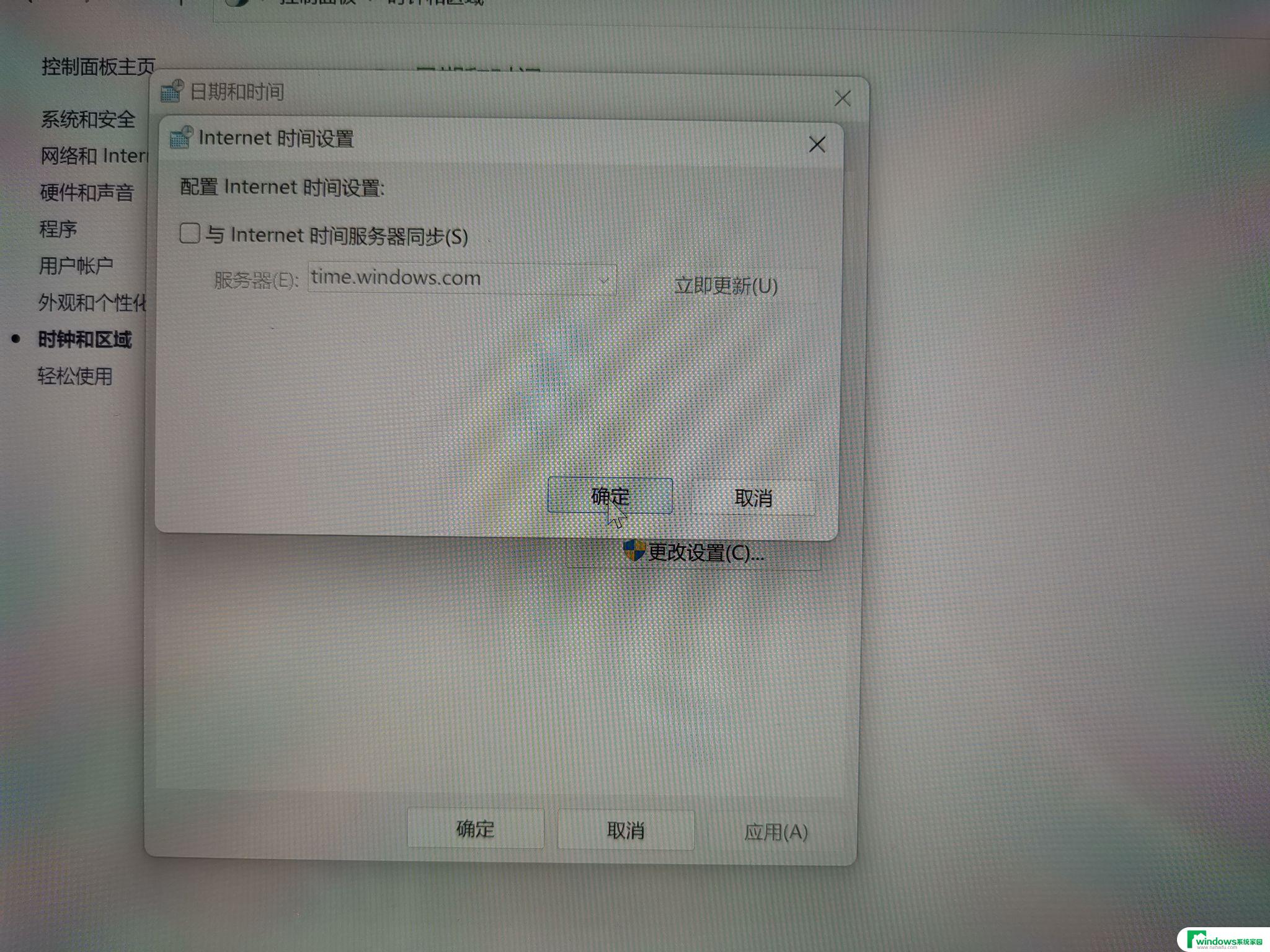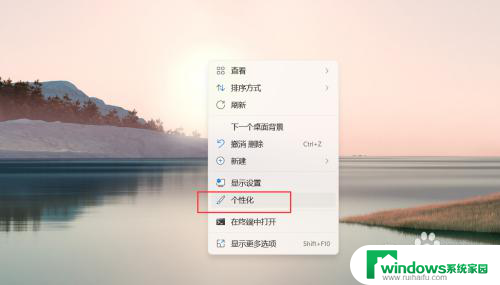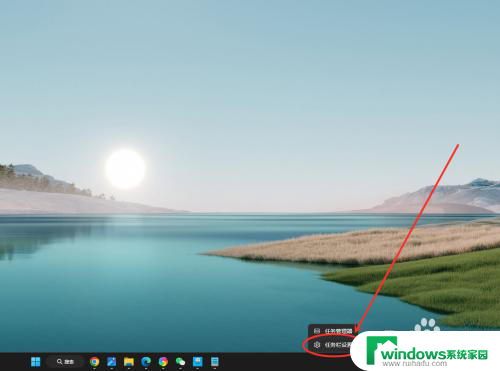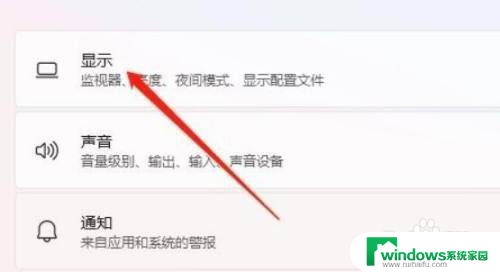win11底部状态栏改颜色 Win11任务栏颜色更改教程
在Windows 11中,任务栏作为用户日常操作的重要界面,其外观和颜色不仅影响使用体验,还能体现个性化设置,许多用户希望能够根据自己的喜好,自由地调整任务栏的颜色,以提升桌面的美观度和视觉舒适感。本文将为您提供一份详细的Windows 11任务栏颜色更改教程,帮助您轻松实现底部状态栏的颜色自定义,无论是选择明亮的色彩还是柔和的色调,都能让您的桌面焕然一新。让我们一起如何通过简单的步骤,为您的Windows 11任务栏增添一抹独特的色彩吧!
1、首先,桌面空白处,点击右键,在打开的菜单项中,选择个性化;
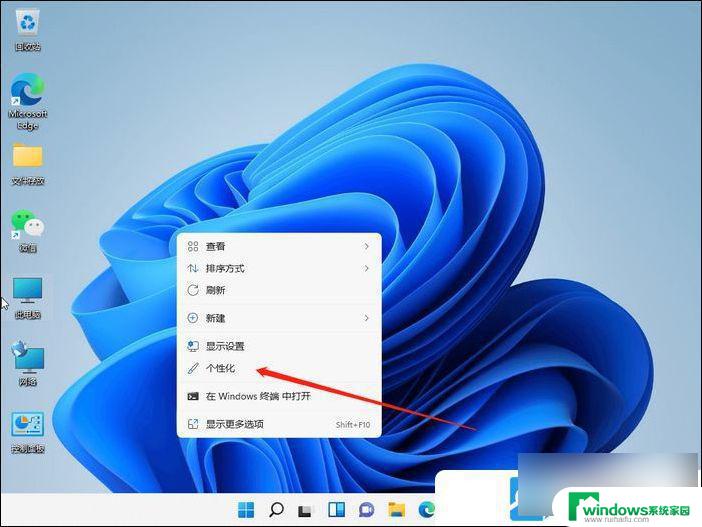
2、个性化设置窗口,可以选择对应的主题。每个主题,都有 不同的任务栏颜色,大家可以通过查看预览进行选择;
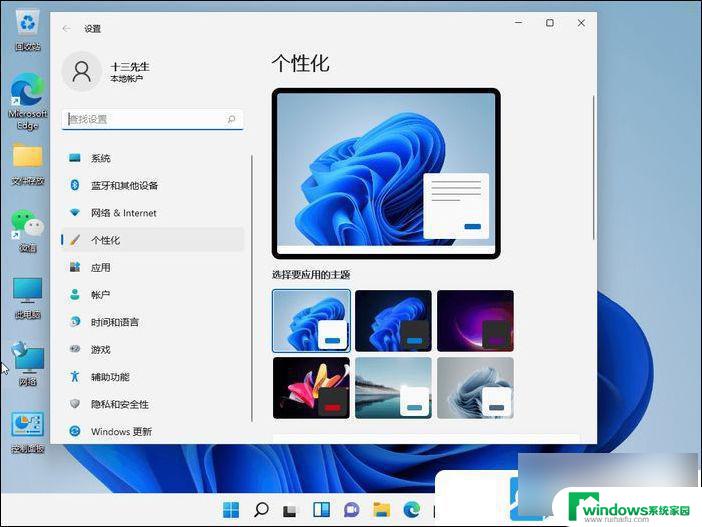
3、往下,还可以点击颜色(主题色、透明效果、颜色主题)进行自定义设置;
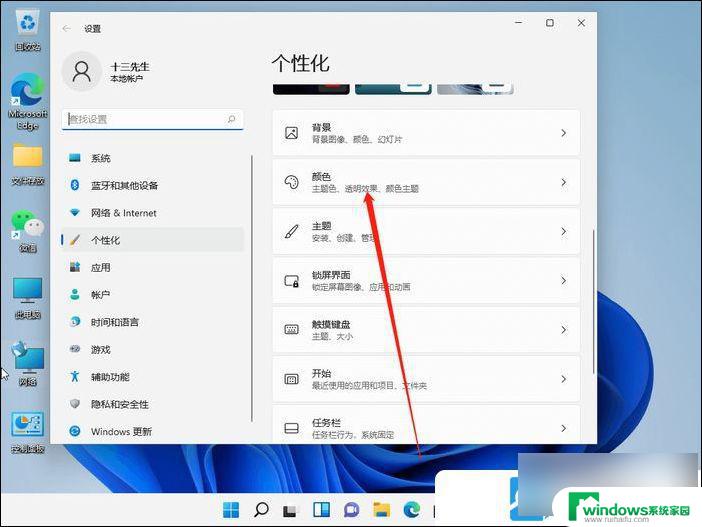
4、接着在选择模式(更改 Windows 和应用中显示的颜色)右侧点击,打开的下拉项中。可以选择浅色、深色,或者是自定义,这里改为自定义;
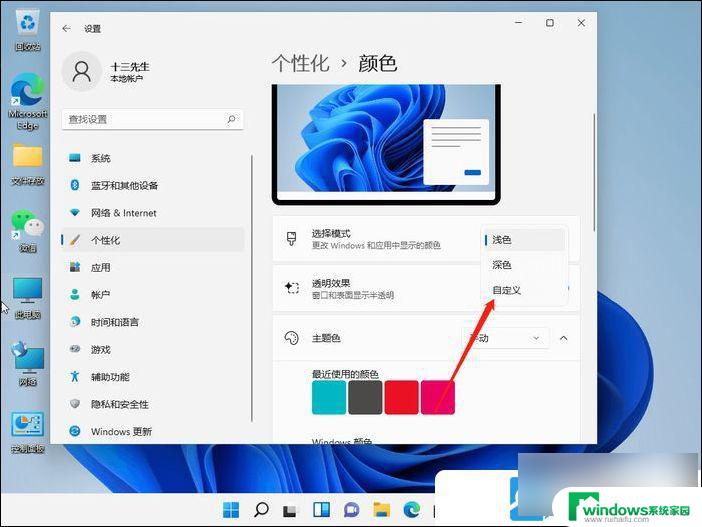
5、然后,在下方选择你的默认 Windows 模式中,可以更改任务栏为深色或浅色;
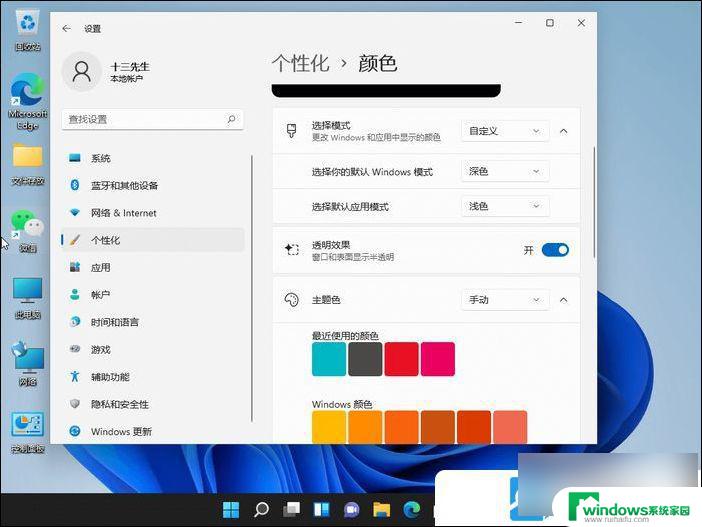
以上就是win11底部状态栏改颜色的全部内容,有出现这种现象的小伙伴不妨根据小编的方法来解决吧,希望能够对大家有所帮助。